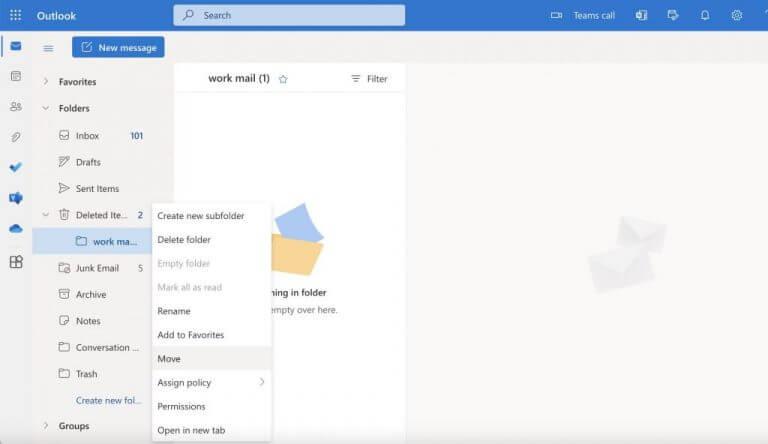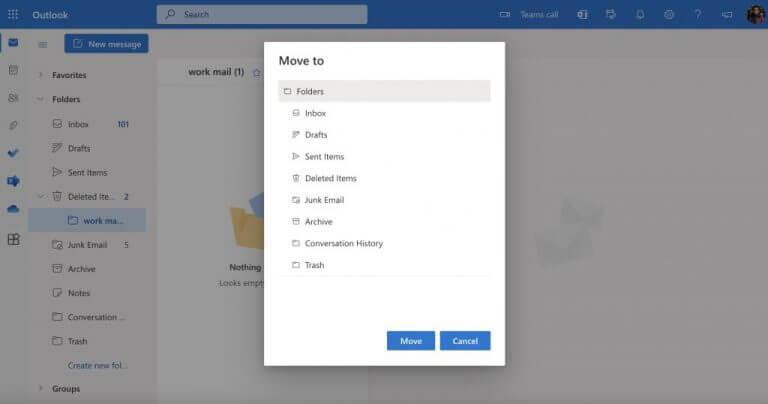- Como recuperar pastas excluídas no Outlook
- Recuperando pastas excluídas do Outlook Web
- Recuperando pastas excluídas no Outlook
A exclusão acidental de seus arquivos no Windows é super comum. Seja um desligamento abrupto, um ataque cibernético malicioso ou algum outro motivo, você pode perder todos os seus dados a qualquer momento. Curiosamente, isso também pode acontecer quando você está lidando com sua conta do Outlook.
No entanto, se sua organização e seus processos dependem de lidar com grandes quantidades de dados, perder seus dados do nada pode ser muito caro. É sempre melhor se preparar para o pior e é por isso que sempre recomendamos fazer backup de seus e-mails do Outlook com antecedência. Mas e se você não tiver o backup agora? É aqui que você terá que contar com um sólido processo de recuperação de dados. Neste artigo, mostraremos como recuperar suas pastas excluídas no Outlook. Vamos começar.
Como recuperar pastas excluídas no Outlook
Vamos primeiro ver como você pode recuperar suas pastas excluídas no aplicativo da área de trabalho do Outlook. Para isso, dirija-se ao Itens deletados ou o Pasta de lixo em seu aplicativo Outlook. Você encontrará todas as pastas e e-mails excluídos nesta guia.
Se você deseja recuperar qualquer item excluído, clique com o botão direito do mouse no arquivo ou pasta individual que deseja recuperar e selecione Jogada. A partir daí, clique em Outra pasta.
Agora, se você não encontrar uma pasta no Itens deletados pasta, você terá que ir para a Itens Recuperáveis pasta a seguir. Embora seja uma pasta oculta, é para onde todos os seus arquivos excluídos vão depois que você excluiu permanentemente todos os seus arquivos. Portanto, para começar a recuperar seus arquivos, siga as etapas abaixo:
- No Outlook, selecione Itens deletados da pasta de e-mail.
- Agora, no menu Pasta, escolha Recuperar itens excluídos.
- Selecione a pasta que deseja recuperar, selecione o Restaurar itens selecionados caixa de seleção e, em seguida, clique em OK.
Depois que suas pastas forem recuperadas, elas irão direto para o Itens deletados pasta. Você pode restaurar essas pastas a partir daqui.
Recuperando pastas excluídas do Outlook Web
Sobre Outlook Web, o processo para restaurar seus itens excluídos é praticamente o mesmo.
Para começar, dirija-se ao Itens deletados pasta e expanda. A partir daí, selecione a pasta que deseja recuperar e clique com o botão direito nela. Em seguida, selecione Jogada e escolha o local para o qual deseja mover seu arquivo e clique em Jogada.
Sua pasta excluída será restaurada instantaneamente.
Além disso, se você deseja restaurar seus arquivos de e-mail excluídos, o processo será quase semelhante. Basta clicar no Itens deletados e você verá todos os itens que você excluiu até agora no Outlook.
Recuperando pastas excluídas no Outlook
Se você acabou excluindo acidentalmente sua pasta ou arquivos do Outlook, ainda há esperança para você. Seja o Outlook Web ou o aplicativo da área de trabalho do Outlook, você pode recuperar facilmente suas pastas excluídas do Outlook com facilidade – basta seguir os métodos acima e você ficará bem. No entanto, se você não puder, talvez seja hora de experimentar uma ferramenta de recuperação de dados do Outlook de terceiros.
Perguntas frequentes
Como faço para excluir um item da pasta de itens excluídos?
Exclua um item da pasta Itens Excluídos. Esvazie a pasta Itens Excluídos. Exclua permanentemente um item da Caixa de entrada ou de outra pasta selecionando-o e pressionando Shift+Delete. Assista a este vídeo ou siga as etapas nesta seção para recuperar itens da pasta Itens Recuperáveis.
Como faço para recuperar um item que não está mais na minha pasta?
Recuperar um item que não está mais na pasta Itens Excluídos Se você não encontrar um item na pasta Itens Excluídos, o próximo local a ser procurado é a pasta Itens Recuperáveis. Esta é uma pasta oculta e é o local para onde os itens são movidos quando você executa uma das seguintes ações: Exclua um item da pasta Itens Excluídos.
Como faço para recuperar um item excluído no Outlook?
Quando você exclui acidentalmente um item de sua caixa de correio do Outlook, geralmente é possível recuperá-lo.O primeiro lugar para procurar é a pasta Itens Excluídos ou Lixeira. Procure o item desejado, clique com o botão direito do mouse e selecione Mover > Outra Pasta. Se você não encontrar o item lá, as próximas etapas dependem do tipo de conta de email que você tem no Outlook.
Como faço para encontrar um contato excluído no Outlook?
A pasta Itens Excluídos é o primeiro local a ser procurado se você estiver tentando localizar um contato excluído. Se o contato estiver lá, veja como recuperá-lo: No Outlook, vá para sua lista de pastas de email e clique em Itens Excluídos. Use a caixa Pesquisar itens excluídos (ou pressione CTRL + E) para encontrar o item que deseja recuperar.
Como faço para encontrar um e-mail excluído no Outlook?
O primeiro lugar para procurar é a pasta Itens Excluídos ou Lixeira. Procure o item desejado, clique com o botão direito do mouse e selecione Mover > Outra Pasta. Se você não encontrar o item lá, as próximas etapas dependem do tipo de conta de email que você tem no Outlook. Se a sua lista de pastas tiver esta aparência e você vir a pasta Itens Excluídos, …
Como recuperar uma pasta excluída no Outlook 2013/2016/2017?
Precisa recuperar uma pasta excluída no Outlook 2013, Outlook 2016 ou Outlook para Microsoft 365? Você pode recuperar uma pasta excluída (juntamente com todas as suas mensagens) se ainda estiver na pasta Itens Excluídos. Para recuperar a pasta, localize-a na pasta Itens Excluídos e mova-a de volta para o local apropriado na lista de pastas.
Como recuperar itens excluídos no Windows 10?
Se você não encontrar um item na pasta Itens Excluídos, o próximo local a ser procurado é a pasta Itens Recuperáveis. Esta é uma pasta oculta e é o local para onde os itens são movidos quando você executa uma das seguintes ações: Exclua um item da pasta Itens Excluídos. Esvazie a pasta Itens Excluídos.
Quanto tempo leva para recuperar itens excluídos no Outlook?
Seu administrador pode ter especificado por quanto tempo os itens na pasta Itens Recuperáveis estão disponíveis para recuperação.Por exemplo, pode haver uma política que exclua qualquer coisa que esteja na pasta Itens Excluídos por 30 dias e outra política que permita recuperar itens na pasta Itens Recuperáveis por até mais 14 dias.
Como faço para recuperar itens excluídos da pasta de itens excluídos?
Se você removeu itens da pasta Itens Excluídos ou esvaziou a lixeira, você só poderá recuperar esses itens de uma pasta oculta chamada “Itens Recuperáveis”. Etapa 1 No Outlook, navegue nas listas de pastas e selecione a opção “Excluídos pasta de itens”;
Como recuperar e-mails excluídos no Outlook 2016?
No painel esquerdo, selecione a pasta Itens Excluídos ou a pasta Lixo Eletrônico. Pasta de itens excluídos: selecione a mensagem que deseja recuperar. Para recuperar todas as mensagens, selecione o círculo por Itens Excluídos e selecione Restaurar. Você só pode selecionar tudo se todas as mensagens estiverem visíveis.
Como faço para limpar a pasta de itens excluídos no Outlook?
Na parte superior da página, selecione Configurações > Exibir todas as configurações do Outlook. Selecione Tratamento de mensagens. Em Ao sair, desmarque a caixa ao lado de Esvaziar minha pasta de itens excluídos.
Como recuperar tarefas excluídas no Outlook?
Quando você exclui acidentalmente suas tarefas no Outlook, você pode recuperá-lo da pasta Itens Excluídos. 1. Itens de tarefa ainda na pasta Itens Excluídos Se você não esvaziar a pasta Itens Excluídos, poderá recuperar facilmente as tarefas excluídas. Vá para a pasta Tarefas, clique com o botão direito do mouse e clique em Mover > Outra Pasta > Tarefas. 2.